Personalizar el mando inalámbrico DualSense Edge
Qué puedes personalizar
Qué hay en la pantalla
Crear y editar perfiles
Cambiar de perfil
Configurar los ajustes del mando
Utiliza PlayStation Accessories ![]() para editar tus perfiles desde tu PC con Windows. Si todavía no has instalado la aplicación, consulta PlayStation®Accessories para obtener instrucciones sobre la instalación. Asegúrate también de actualizar el firmware del mando a la última versión disponible.
para editar tus perfiles desde tu PC con Windows. Si todavía no has instalado la aplicación, consulta PlayStation®Accessories para obtener instrucciones sobre la instalación. Asegúrate también de actualizar el firmware del mando a la última versión disponible.
Qué puedes personalizar
Puedes personalizar los ajustes de botones y de joystick para el mando inalámbrico DualSense Edge™ y guardarlos a un perfil personalizado. Puedes utilizar los perfiles personalizados de las formas siguientes:
- Utilizar accesos directos para cambiar de perfil
Puedes guardar hasta cuatro perfiles en el mando, incluido el perfil predeterminado. Utiliza los accesos directos para cambiar rápidamente de perfil durante una partida. - Utilizar perfiles guardados en otro dispositivo
Los perfiles se guardan en el mando. Siempre que utilices tu mando, podrás acceder a tus propios perfiles para jugar con la configuración a la que estás acostumbrado, incluso en otro ordenador o dispositivo móvil.
Puedes guardar los ajustes siguientes a tus perfiles.
- Asignaciones de botones
- Sensibilidad/zona muerta del joystick
- Zona muerta de los gatillos
- Intensidad de vibración/efecto gatillo
También puedes personalizar tu mando cambiando componentes como los botones posteriores y las almohadillas de joystick. Para obtener más información acerca de las partes incluidas y cómo sustituirlas, consulta el manual de instrucciones del mando.
Asignaciones de botones
Puedes cambiar las funciones asignadas a los botones. Selecciona el botón para ver las funciones que se pueden asignar. Nombre de las partes del mando inalámbrico DualSense Edge
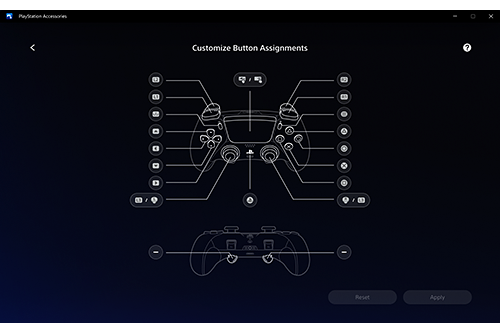
Sensibilidad/zona muerta del joystick
Puedes ajustar la sensibilidad y la zona muerta de los joysticks desde el mando. A continuación encontrarás algunos ejemplos de lo que puedes hacer:
- Ajuste de la sensibilidad del joystick para acelerar o ralentizar el movimiento o la vista de tu personaje.
- Ajuste de la zona muerta para tener un control más exacto del movimiento o la vista de tu personaje.
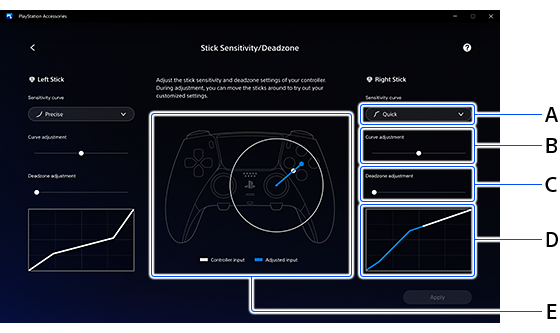
Los apartados de la A a la D utilizan el joystick derecho como ejemplo. Puedes configurar tu joystick izquierdo de la misma forma.
- A )
-
Curva de sensibilidad
Elige entre seis tipos de curvas de sensibilidad. Por defecto
Por defectoEl comando de entrada registrado aumenta en proporción a la inclinación del joystick.  Rápido
RápidoEl comando de entrada registrado acelera al inclinar el joystick. Muy útil para los movimientos rápidos. Gana ventaja apuntando rápidamente en juegos de disparos de ritmo rápido.  Preciso
PrecisoSe registra el comando de entrada mínima al inclinar el joystick. Muy útil para los movimientos precisos.
Los aficionados a los juegos de disparos encontrarán útil la posibilidad de apuntar lentamente y con precisión. Constante
ConstanteEl comando de entrada registrado es limitado aunque inclines el joystick al máximo. Permite un movimiento suave y estable.  Digital
DigitalAl inclinar el joystick, incluso ligeramente, se registra casi el comando de entrada máxima. Funciona como los botones de dirección del mando.
Consigue una reacción de entrada instantánea para los juegos de lucha y acción. Dinámico
DinámicoEl comando de entrada registrado se limita cuando inclinas el joystick ligeramente o por completo, pero se acelera en el intervalo medio.
Permite una gran versatilidad en los juegos de disparos, donde no solo hay que apuntar con cuidado, sino también girar rápidamente. - B )
- Ajuste de la curva
Ajusta el tipo de curva que hayas escogido en el apartado A. - C )
- Ajuste de la zona muerta
La zona muerta es el intervalo en el que puedes inclinar el joystick antes de que la acción sea reconocida como un comando de entrada. Por ejemplo, con una zona muerta del 10 % deberás inclinar el joystick más de un 10 % antes de que el juego registre un comando de entrada. - D )
-
Curva
El eje horizontal es la inclinación del joystick y el eje vertical es el comando de entrada reflejado en el juego. Por ejemplo, si hay una pendiente gradual, al inclinar mucho el joystick se efectuará un movimiento suave. En caso de una pendiente pronunciada, al inclinar el joystick ligeramente se efectuará un movimiento rápido. - E )
- Comprobaciones del mando
Comprueba la sensibilidad cuando mueves el joystick.
Zona muerta de los gatillos
La zona muerta es el intervalo en el que puedes pulsar un botón antes de que la acción sea reconocida como un comando de entrada. Por ejemplo, si al sujetar fuerte el mando pulsas accidentalmente los botones L2 o R2, puedes establecer que no se registre como un comando de entrada.
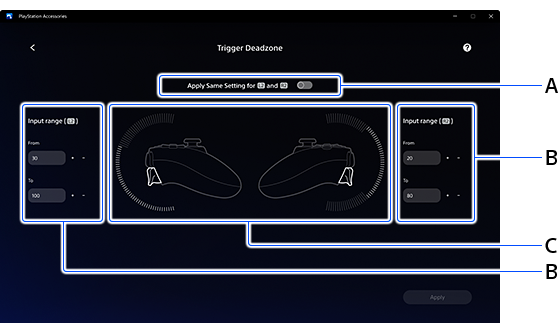
- A )
- Aplicar los mismos ajustes a los gatillos izquierdo y derecho
Si está activado, solamente se mostrará un lado. Los cambios que realices afectarán tanto al gatillo izquierdo como al derecho. - B )
- Intervalo de entrada
Establece el intervalo de pulsación del gatillo para que el juego registre un comando de entrada.
Por ejemplo, si estableces un intervalo de entrada entre 30 y 70, se empezará a registrar un comando de entrada en el juego cuando hayas pulsado el gatillo a una profundidad superior a 30. El comando de entrada se registrará hasta una profundidad máxima de 70. Si pulsas el gatillo a una profundidad inferior a 30 o superior a 70, no se registrará ningún comando de entrada. - C )
- Comprobaciones del mando
Comprueba el intervalo de entrada cuando pulses los botones L2 y R2.
Intensidad de vibración/efecto gatillo
Puedes ajustar la intensidad de la vibración y del efecto gatillo del mando o desactivar estas funciones.
La función de efecto gatillo te permite experimentar distintos niveles de tensión y resistencia de los botones L2 y R2 como respuesta adaptada a tu forma de juego. Por ejemplo, puedes experimentar una fuerte resistencia al tensar con fuerza un arco y una flecha o frenar bruscamente en un juego.
- Puedes experimentar el efecto gatillo solamente en los juegos que sean compatibles con esta función.
- En función de los ajustes de zona muerta del gatillo, es posible que la función de efecto gatillo no funcione.
Puedes ajustar la distancia que recorren los botones L2 y R2 cuando los pulsas (recorrido) mediante los deslizadores de tope de L2/R2 en la parte trasera del mando. Empezando desde arriba, puedes establecer el recorrido como largo, medio o corto.
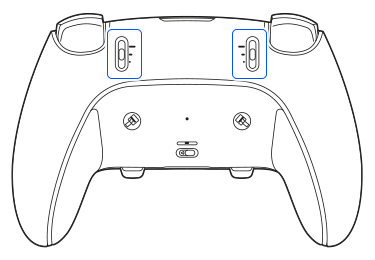
Si estableces los deslizadores de tope de L2 y R2 en recorridos medios o cortos, la función de efecto gatillo no funcionará.
Qué hay en la pantalla
Después de iniciar PlayStation Accessories ![]() , el mando se conecta y aparece la pantalla siguiente.
, el mando se conecta y aparece la pantalla siguiente.
Utiliza un ratón o un teclado para utilizar la aplicación.
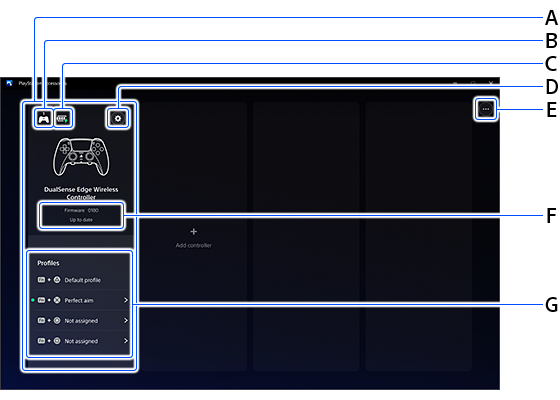
- A )
- Mandos conectados
Puedes conectar hasta 4 mandos simultáneamente. - B )
- Número del mando
Los números del mando se asignan a los usuarios en el orden en que se conectan. También puedes comprobar el indicador de jugador para conocer el número del mando. Nombre de las partes del mando inalámbrico DualSense Edge - C )
- Nivel de batería del mando
- D )
- Ajustes del mando
Configura los ajustes de retroalimentación del mando, restablece todos los ajustes y mucho más. Configurar los ajustes del mando - E )
- Información relacionada con la aplicación
Comprueba la información sobre la versión de tu aplicación, gestiona los ajustes de recopilación de datos y mucho más.
Selecciona Ayuda para ir al sitio web. - F )
- Firmware del mando
Comprueba la versión actual del firmware. Si hay una versión nueva disponible, se muestra Actualizar.
No apagues tu PC con Windows ni desconectes el mando durante la actualización del mismo. Si vas a actualizar varios mandos, deberás actualizar un mando cada vez. - G )
- Lista de perfiles
Ve una lista de los perfiles que has creado. El perfil que estás usando se marca como actualmente aplicado .
.
Se muestra Crear perfil si no hay perfiles existentes. Crear y editar perfiles
Puedes comprobar el método de conexión del mando seleccionando Añadir mando.
Crear y editar perfiles
Crear un perfil nuevo
Editar un perfil que has creado
Crear un perfil nuevo
- 1.
-
Selecciona Crear perfil o escoge un perfil marcado como No asignado de la lista de perfiles.
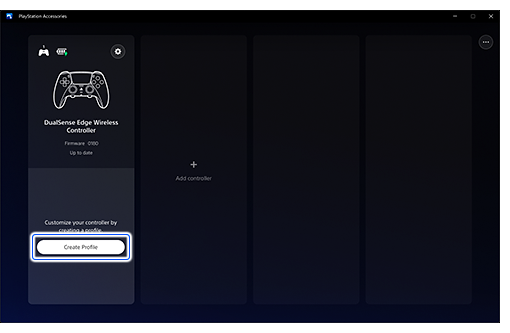
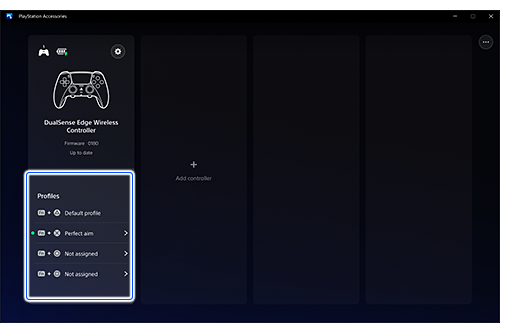
- 2.
- Introduce el nombre del perfil y, a continuación, selecciona Siguiente.
- 3.
-
Selecciona un acceso directo para asignarlo al perfil y, a continuación, selecciona Crear perfil.
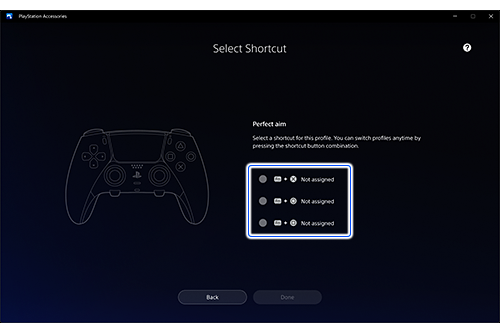
- 4.
- Selecciona los ajustes en la pantalla para personalizar tu perfil.
Para saber qué ajustes puedes personalizar con cada elemento, consulta Qué puedes personalizar.Tras personalizar cada elemento, selecciona Aplicar. Si vuelves a la pantalla anterior sin aplicar los cambios, estos no se guardarán.
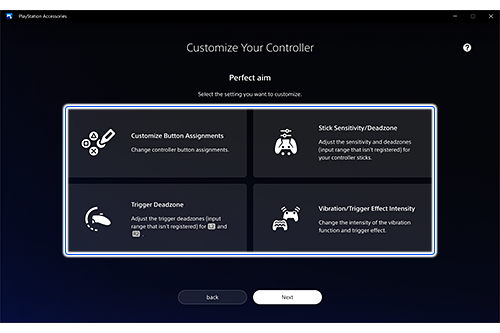
- 5.
- Cuando hayas terminado de personalizar los elementos que quieras, selecciona Terminado.
Para utilizar un perfil que hayas creado, mantén pulsados ambos botones del acceso directo que hayas seleccionado en el paso 3 (una combinación de botón Fn y botón  /botón
/botón  /botón
/botón  ). Cambiar de perfil
). Cambiar de perfil
- El Perfil predeterminado se asigna al botón Fn y al botón
 . Para usar el mando con los ajustes de fábrica, selecciona Perfil predeterminado.
. Para usar el mando con los ajustes de fábrica, selecciona Perfil predeterminado. - Puedes asignar hasta tres perfiles a tu mando. Esto no incluye el Perfil predeterminado.
Editar un perfil que has creado
- 1.
-
Selecciona el perfil que quieres editar.
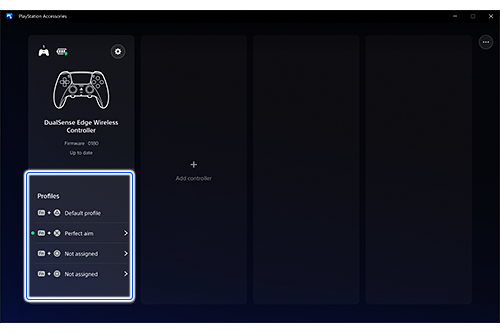
- 2.
-
Selecciona Editar.
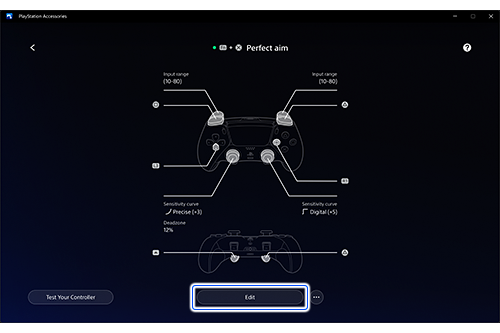
- Si seleccionas Comprueba tu mando, podrás usar los joysticks y los botones L2/R2 para comprobar la sensibilidad y el intervalo de entrada del mando.
- No puedes editar o eliminar el Perfil predeterminado.
Cambiar de perfil
Durante una partida, mantén pulsado el botón Fn y, a continuación, pulsa el botón  /botón
/botón  /botón
/botón  /botón
/botón  para cambiar al perfil correspondiente. Nombre de las partes del mando inalámbrico DualSense Edge
para cambiar al perfil correspondiente. Nombre de las partes del mando inalámbrico DualSense Edge
Si cambias de perfil, el mando vibra y el indicador de jugador parpadea el número de veces siguiente.
Botón Fn y botón  |
Uno |
|---|---|
Botón Fn y botón  |
Dos |
Botón Fn y botón  |
Tres |
Botón Fn y botón  |
Cuatro |
Puedes cambiar el comportamiento del mando al cambiar de perfil en Ajustes del mando.
Configurar los ajustes del mando
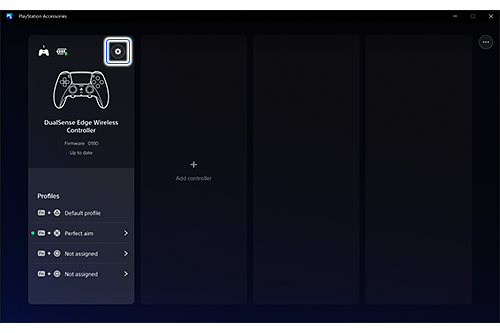
Cuando seleccionas Ajustes del mando ![]() , puedes llevar a cabo las acciones siguientes:
, puedes llevar a cabo las acciones siguientes:
| Avisar al cambiar de perfil | Establece que el mando vibre o se ilumine al cambiar de perfil. Cambiar de perfil |
|---|---|
| Nivel de luminosidad de los indicadores del mando | Ajusta el brillo del indicador de jugador y de la barra luminosa del mando. Nombre de las partes del mando inalámbrico DualSense Edge |
| Realizar recorrido | Se ve la pantalla de bienvenida que se muestra la primera vez que conectas el mando inalámbrico DualSense Edge. |
| Restablecer tu mando inalámbrico DualSense Edge | Se eliminarán todos los perfiles, se restablecerán todos los ajustes y el mando volverá a su configuración de fábrica. |
